วิธีการดาวน์โหลดและใช้ Optifine Mod ใน Minecraft ในปี 2021
โพสโดย 2025-01-22
Optifine Mod ถือเป็นสิ่งจำเป็นสำหรับผู้เล่น Minecraft ทั้งหมด
กระบวนการติดตั้ง Mods ใน Minecraft อาจดูซับซ้อน แต่บ่อยกว่าที่ไม่ใช่การแก้ไขจะคุ้มค่ากับความพยายาม ความสามารถในการปรับปรุงการเล่นเกมใน Minecraft สามารถสร้างประสบการณ์โดยรวมที่ยอดเยี่ยม
ด้วย optifine ผู้เล่นสามารถเข้าถึงรายการใหม่ทั้งหมดของการตั้งค่าเพื่อเพิ่มประสบการณ์ในเกมของพวกเขา Optifine สามารถทำให้ Minecraft ทำงานได้เร็วขึ้นและเรียบเนียนขึ้นช่วยเพิ่ม SHADERS และ TACHERS และแม้กระทั่งเปิดใช้งานผู้เล่นในการซูมเข้าในขณะที่อยู่ในเกม
ลองดูวิธีการดาวน์โหลดและใช้ Optifine Mod .
ดาวน์โหลดและใช้งานของ Optifine ใน Minecraft ขั้นตอนที่ # 1 - ดาวน์โหลดภาพ ผ่านผู้แต่ง
ผ่านผู้แต่ง สามารถดาวน์โหลด Optifine Mod ได้โดยใช้ลิงค์นี้ สิ่งสำคัญคือต้องทราบว่า Optifine สามารถใช้งานได้กับ Minecraft Java Edition เท่านั้น Optifine เปิดตัวครั้งแรกด้วย Minecraft เวอร์ชัน 1.7.2 และได้รับการอัปเดตพร้อมกับเกมในช่วงหลายปีที่ผ่านมา
คลิกที่เวอร์ชันของ Optifine ที่ตรงกับรุ่นของ Minecraft ที่ติดตั้งบนอุปกรณ์ที่ใช้ ในการดาวน์โหลด Optifine ให้คลิกที่ปุ่ม 'Mirror' ก่อนจากนั้นคลิกที่ปุ่ม 'ดาวน์โหลด' เมื่อการดาวน์โหลดเสร็จสมบูรณ์เพิ่มไฟล์. jar ไปยังเดสก์ท็อปของคอมพิวเตอร์
ขั้นตอน # 2 - ติดตั้งรูปภาพ ผ่านภาพผู้แต่งผ่านภาพ Minecraft ผ่าน Minecraft
ผ่านภาพผู้แต่งผ่านภาพ Minecraft ผ่าน Minecraft เมื่อไฟล์. jar บนเดสก์ท็อปมันพร้อมที่จะเปิด ผู้เล่นบางคนอาจต้องไปที่การตั้งค่าคอมพิวเตอร์ของพวกเขาและให้สิทธิ์หรือพวกเขาอาจต้องดาวน์โหลด Java แยกต่างหากเพื่อเปิดไฟล์
คลิกที่ไฟล์ จากนั้นหน้าต่างป๊อปอัพตัวติดตั้งควรเปิดและดูบางอย่างเช่นภาพที่โดดเด่นด้านบน จากนั้นเพียงคลิก 'ติดตั้ง'
ขั้นตอนที่ # 3 - Open Minecraft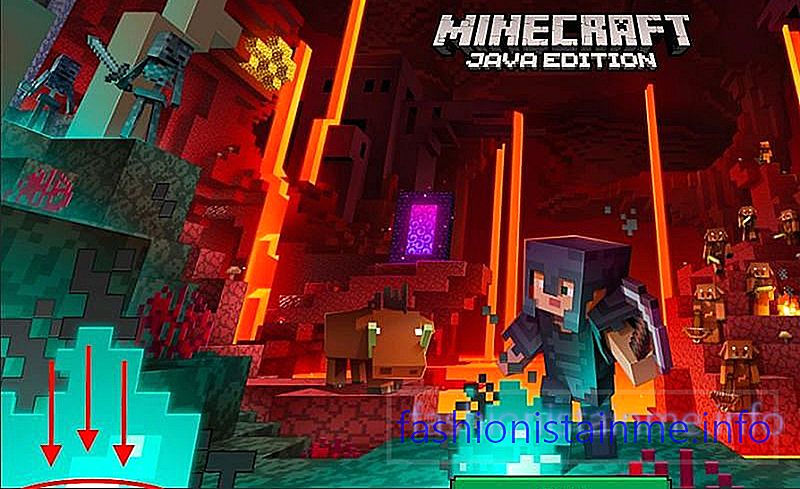
เมื่อติดตั้ง Optifine Mod ได้สำเร็จแล้วจะปรากฏที่ ด้านล่างซ้ายของตัวเรียกใช้งาน ผู้เล่นสามารถดูในแท็บ 'การติดตั้ง' ที่ด้านบนของตัวเรียกใช้ Minecraft และ Optifine ควรอยู่ในรายการที่นั่น
เมื่อนำไปใช้ Optifine Mod ในตัวเรียกใช้งาน Minecraft กด 'เล่น' เพื่อรับ เริ่มต้น.
ขั้นตอนที่ 4 - ปรับแต่งการตั้งค่า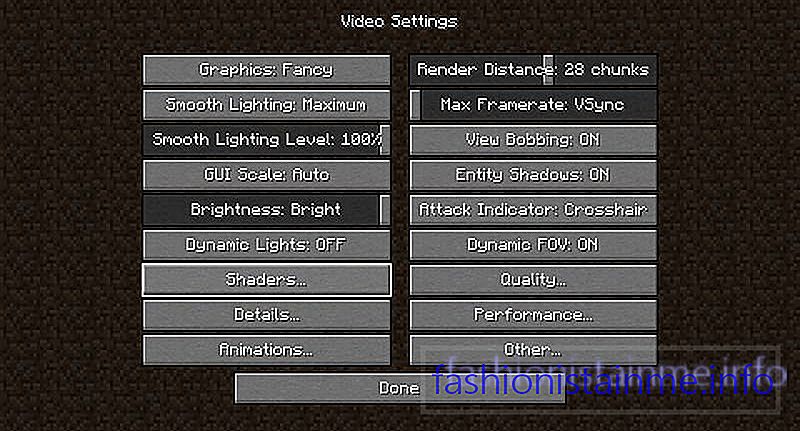
ตอนนี้ Minecraft เปิดแล้วขั้นตอนต่อไปคือคลิกที่ 'ตัวเลือก' จากนั้น 'การตั้งค่าวิดีโอ . ผู้เล่นควรเห็นองค์ประกอบใหม่มากมายในหน้าการตั้งค่า
optifine อนุญาตให้ผู้เล่นปรับการตั้งค่าเพื่อปรับปรุงประสบการณ์ Minecraft ของพวกเขา การตั้งค่าบางอย่างสามารถทำให้ Minecraft ทำงานได้อย่างราบรื่นมากเช่นการเปลี่ยนแปลงในภาพเคลื่อนไหวเช่นการปิดอนุภาคหรือหมอก
มีการตั้งค่าที่ยอดเยี่ยมมากมายให้เลือกและเนื่องจากคอมพิวเตอร์ของทุกคนทำงานแตกต่างกันผู้เล่นสามารถปรับการตั้งค่า Optifine เพื่อให้ Minecraft ทำงานได้ดีที่สุดในคอมพิวเตอร์ของพวกเขา
ขั้นตอนที่ # 5 - เพลิดเพลินกับ Perks
การเปลี่ยนภาพเคลื่อนไหวและการตั้งค่าวิดีโอสามารถอนุญาตความเร็ว FPS เพื่อเพิ่มขึ้นอย่างมีนัยสำคัญทำให้การเล่น Minecraft ที่ง่ายขึ้นและล้าหลังมากขึ้น
Optifine ยังช่วยให้ผู้เล่นเพิ่ม Shaders เช่นเดียวกับในภาพด้านบน มี shaders ที่หลากหลายให้เลือกซึ่งทั้งหมดนี้ตอบสนองต่อสไตล์และสุนทรียภาพที่แตกต่างกันดังนั้นผู้เล่นสามารถเลือกการตั้งค่าที่เหมาะกับประสบการณ์การมองเห็น Minecraft ในอุดมคติของพวกเขา
สำหรับการสอนวิดีโอที่มีรายละเอียดเพิ่มเติมให้ตรวจสอบ ออกวิดีโอนี้:
optifine มีการอัพเดตเป็นประจำดังนั้นผู้เล่นสามารถตรวจสอบเว็บไซต์หรือติดตามข่าวสารล่าสุดเกี่ยวกับโซเชียลมีเดียเพื่อรับรุ่นล่าสุด